Jak odpiąć urządzenia Hikvision od chmury Hik-Connect ?
Program SADP
Z roku na rok coraz większa ilość urządzeń mobilnych w naszym posiadaniu jest stale połączona z siecią, nieustanie pobierając oraz wysyłając informację sterujące systemami, które w założeniu mają poprawiać, jakość i wygodę życia. W nowoczesnych instalacjach wgląd do systemów, takich jak monitoring czy wideodomofon, zapewniony jest praktycznie bez przerwy, niezależnie od lokalizacji i czasu. W systemach marki Hikvision funkcję mobilnej obsługi pełni aplikacja Hik-Connect, działająca poprzez chmurę P2P – dzięki takiemu rozwiązaniu systemy Hikvision nie wymagają przekierowania portów na routerach.
Częstym problemem, występującym przy korzystaniu z aplikacji, jest dodatnie do konta urządzenia, które już zostało zarejestrowane do innego konta. Najczęściej dzieję się tak, gdy aplikacja pracująca w trybie „Gość” została usunięta z telefonu – po ponownej instalacji systemy będą nadal posiadały status „dodane przy użyciu innego konta”.
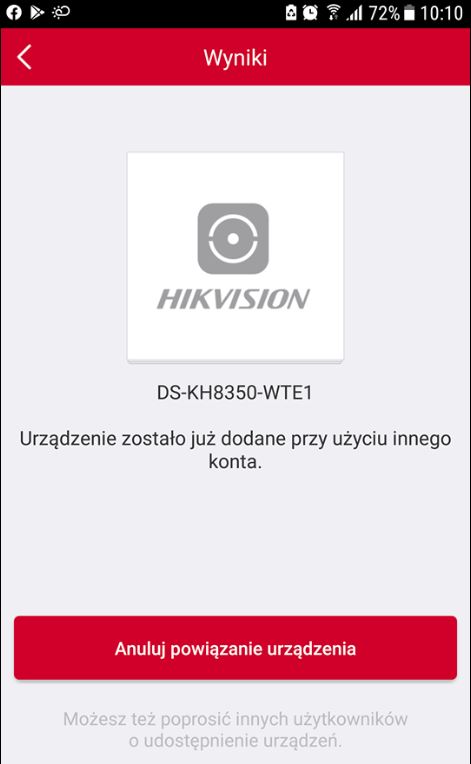
Rys. 1 Komunikat o zarejestrowanym urządzeniu
Dotychczas, aby odpiąć urządzenia od chmury, należało wysłać do działu technicznego Hikvision zdjęcie tabliczki znamionowej z prośbą o odpięcie urządzenia od starego konta. Wychodząc naprzeciw oczekiwaniom użytkowników, na początku roku 2020 producent udostępnił nową metodę odpięcia systemów od chmury Hik-Connect przez program SADP.
Odpięcie od chmury Hik-Connect przez SADP – krok po kroku
Krok 1.
Należy pobrać program SADP w wersji 3.0.1.4 lub wyższej i uruchomić go na komputerze pracującym w tej samej sieci, co docelowe urządzenie Hikvision.
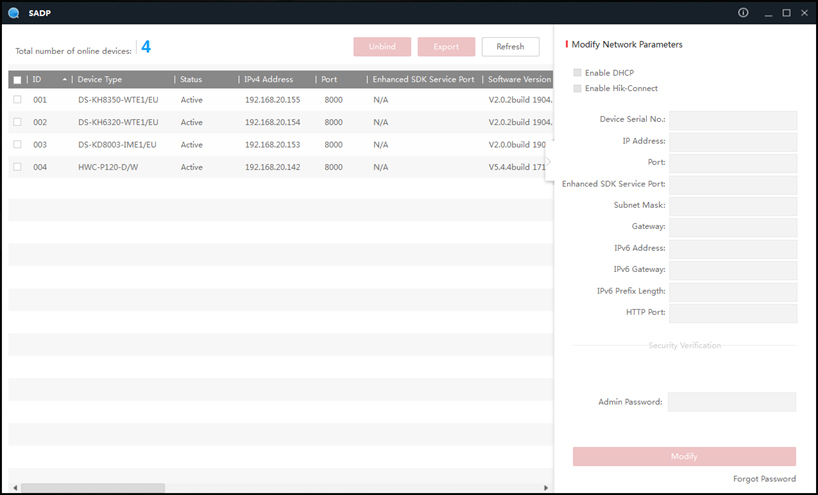 Rys 2. Menu główne programy SADP
Rys 2. Menu główne programy SADP
Krok 2.
W menu programu SADP zaznaczamy urządzenie (box po lewej stronie), które chcemy odpiąć od chmury. Po wybraniu urządzenia aktywuje się możliwość wybrania opcji „Unbind” w górnej części okna programu.
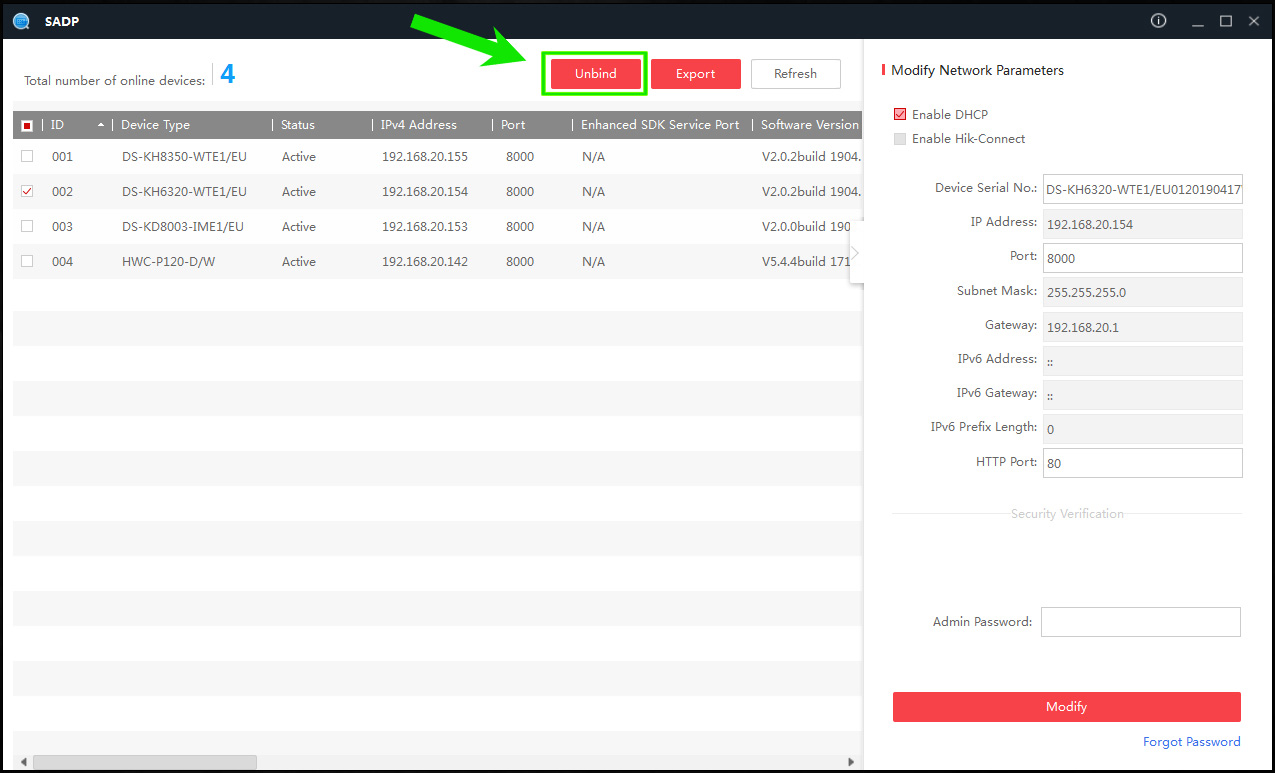 Rys. 3 Wybór funkcji Unbind
Rys. 3 Wybór funkcji Unbind
Krok 3.
Po użyciu przycisku „Unbind” pojawi się okno, w którym należy wpisać następujące dane:
- Nazwa użytkownika - zazwyczaj „admin”
- Hasło do urządzenia – nadane przy pierwszej aktywacji urządzenia
- Kod weryfikacyjny CAPTCHA – wyświetlony na ekranie
Całość zatwierdzamy przyciskiem „Confirm”
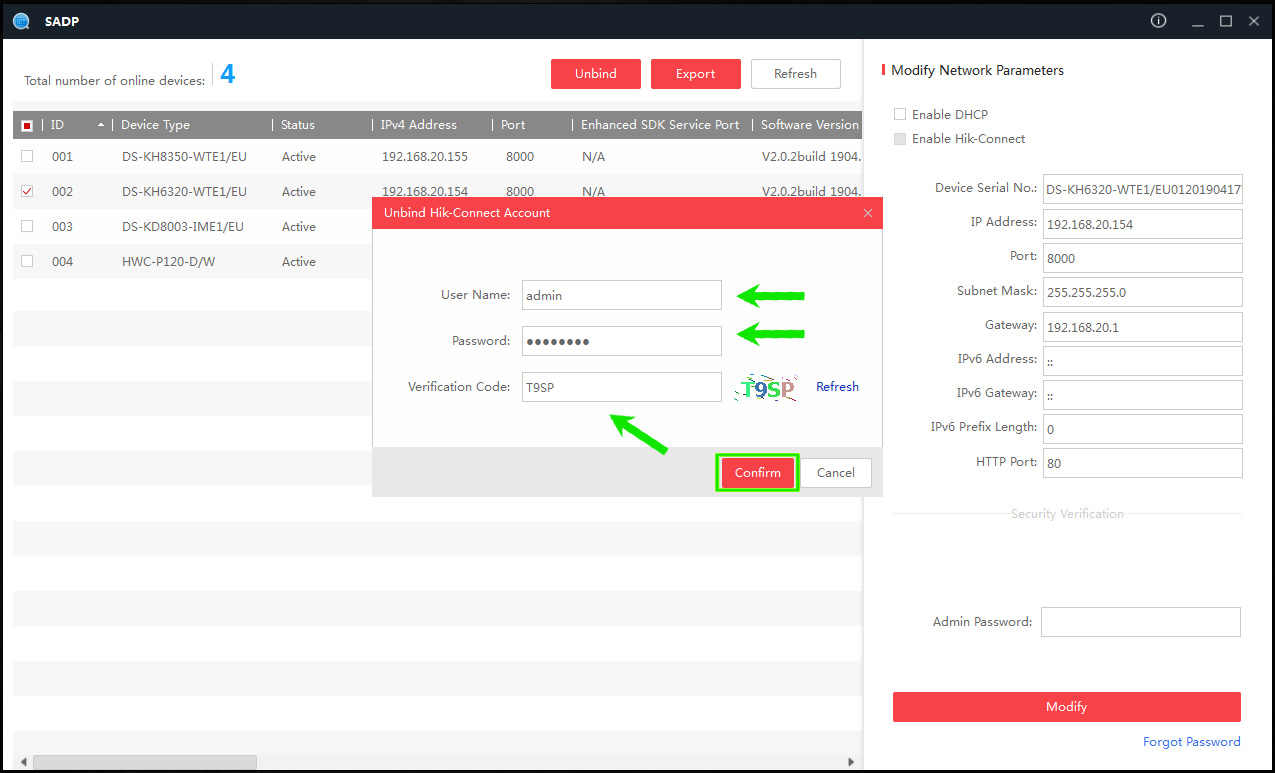 Rys. 4 Potwierdzenie usunięcia urządzenia
Rys. 4 Potwierdzenie usunięcia urządzenia
Krok 5.
Po kilku sekundach program powinien zasygnalizować powodzenie zakończenie procesu odpięcia urządzenia. Od tej chwili urządzenie jest gotowe do ponownego dodania do konta w aplikacji Hik-connect.
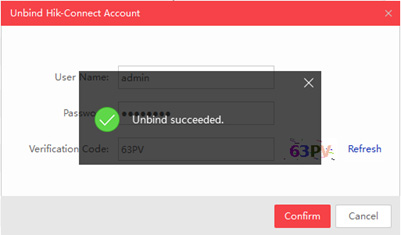 Rys. 5 Informacja o zakończeniu operacji powodzeniem
Rys. 5 Informacja o zakończeniu operacji powodzeniem
Porady praktyczne:
- Zalecane jest używanie najnowszych wersji programu SADP
- Program SADP należy uruchomić z prawami administratora
- TOP 5 Kamer zewnętrznych WiFi do 500zł
- Funkcja VPN, czyli Prywatność, Bezpieczeństwo i Swoboda w sieci
- Ewolucja Technologii WiFi: Porównanie WiFi 5, WiFi 6 i WiFi 7
- HiLook by Hikvision - Przystępne Rozwiązania CCTV dla Domu i Firmy
- Poradnik wyboru akumulatora – jakie kryteria należy rozważyć?
- Korzyści korzystania z kamer do monitorowania dzieci: dlaczego warto zainwestować?

